Với Windows Hello, người dùng có thể sử dụng mã PIN, nhận dạng khuôn mặt hoặc vân tay để đăng nhập vào thiết bị. Trong trường hợp sử dụng phương thức đăng nhập bằng khuôn mặt hoặc vân tay, việc thiết lập mã PIN cũng là bước quan trọng mà người dùng phải cần phải thực hiện trước tiên.
Nếu quên mật khẩu (mã PIN) của máy tính Windows 11, 1 trong 3 cách lấy lại mật khẩu bên dưới chắc chắn sẽ hữu ích với bạn.
Đối với máy tính Windows 11 sử dụng Microsoft Account
Trên màn hình đăng nhập Windows 11, chọn I forgot my PIN link
Trong hộp thoại vừa xuất hiện, chọn tài khoản mà bạn quên mật khẩu (nếu máy đang có nhiều tài khoản)
Nhập vào địa chỉ email, sau đó chọn Next
Trong hộp thoại xác minh danh tính, chọn Send Code
Nhập vào mã code được gửi đến email và chọn Next
Tại hộp thoại Set up a PIN, nhập vào mật khẩu mới 2 lần
Chọn OK để hoàn tất
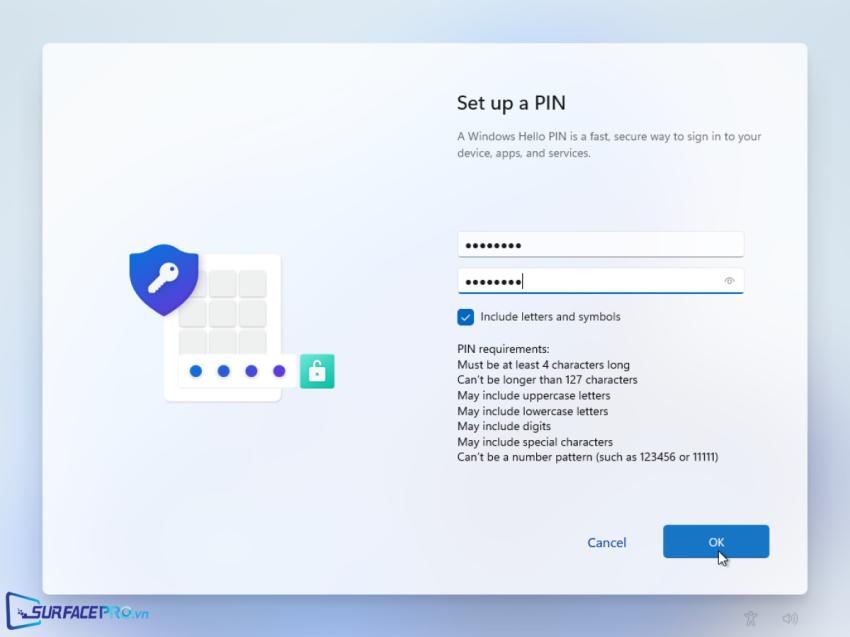
Đối với máy tính Windows 11 sử dụng Local Account
Trên màn hình đăng nhập Windows 11, nhập vào một mã PIN bất kỳ và nhấn Enter
Sau đó nhấp vào đường dẫn Reset password
Trả lời các câu hỏi xác thực trên màn hình
Sau đó tiến hành đặt lại mật khẩu mới cho máy
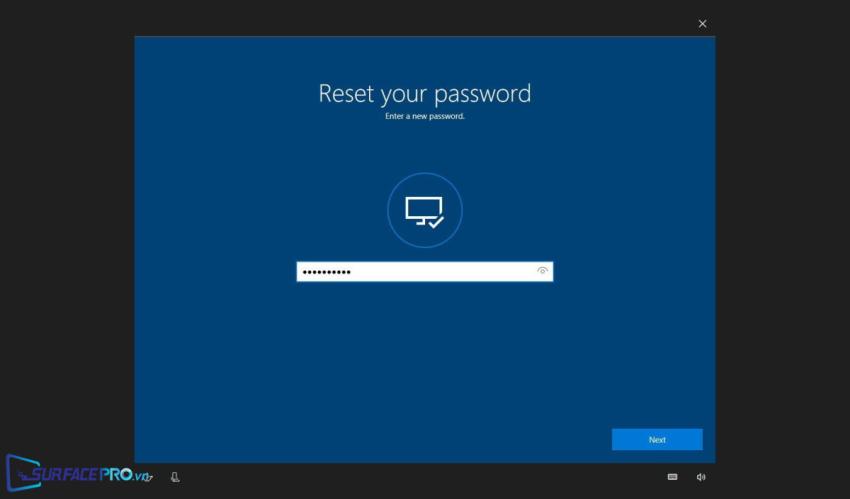
Ngoài ra, nếu không rõ mình đang sử dụng Microsoft Account hay Local Account hoặc không thể trả lời các câu hỏi xác minh danh tính trên cửa sổ đặt lại mật khẩu cho Local Account, người dùng có thể khởi động máy ở chế độ an toàn bằng Command Prompt và tiến hành đặt lại mật khẩu theo các bước bên dưới
Trên màn hình đăng nhập, nhấp vào nút nguồn ở góc dưới cùng bên phải
Sau đó nhấn và giữ phím Shift và chọn Restart để mở Windows Recovery
Chọn Troubleshoot > Advanced Options > Startup Settings > Restart
Nhấn phím F6 để khởi động chế độ an toàn
Trên màn hình Command Prompt, nhập vào lệnh net user username newpassword và nhấn Enter. Tuy nhiên, hãy thay thế phần “username” và “newpassword” bằng tên tài khoản và mật khẩu mới
Sau đó khởi động lại máy tính như bình thường, tiến hành nhập vào tên tài khoản và mật khẩu vừa tạo ở bước trên
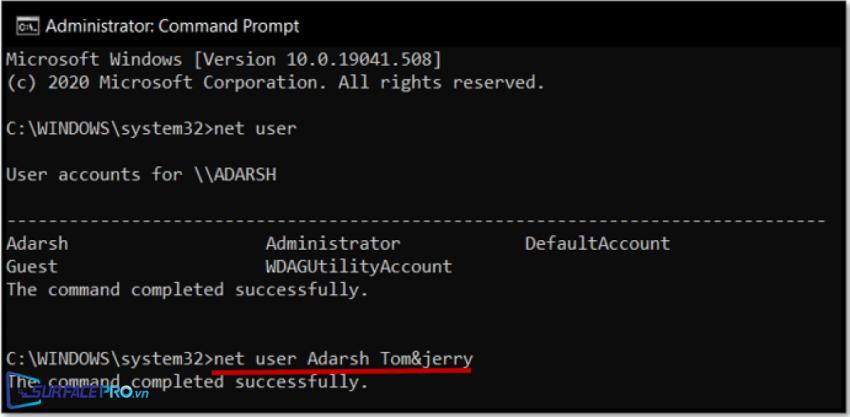
Hi vọng bài viết này sẽ giúp ích được cho các bạn! Truy cập mục Thủ Thuật & Ứng Dụng của SurfacePro.vn để cập nhật những thủ thuật và ứng dụng thiết thực, bổ ích nhất.
Bài viết liên quan
- Color Filters trên Windows 11 là gì và cách sử dụng? (05.12.2022)
- Cách xem Youtube ẩn danh (01.12.2022)
- Cách cài Android 12L cho Surface Duo 2 và Surface Duo (29.11.2022)
- Bật nhận diện khuôn mặt cho laptop Windows 11 (24.11.2022)
- Top 4 cách chụp màn hình máy tính Surface Pro dễ nhớ nhất (22.11.2022)

















